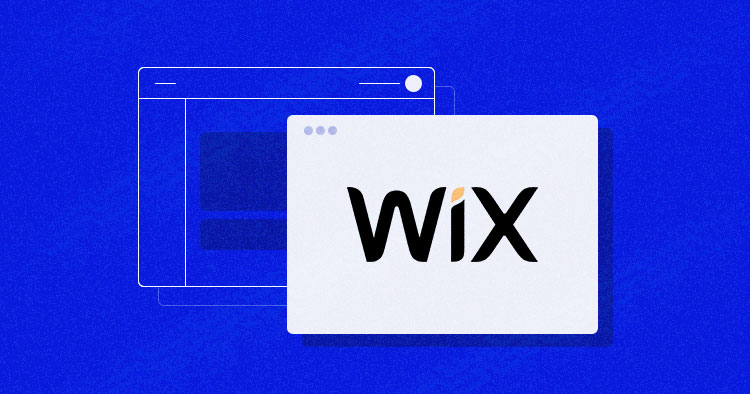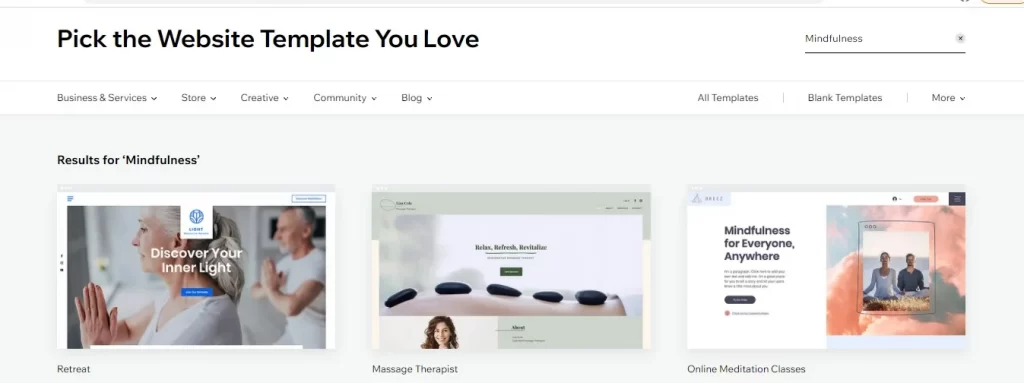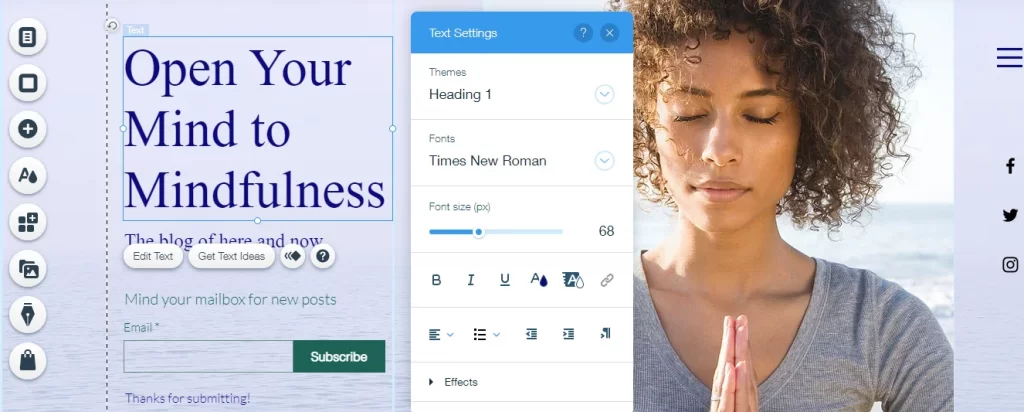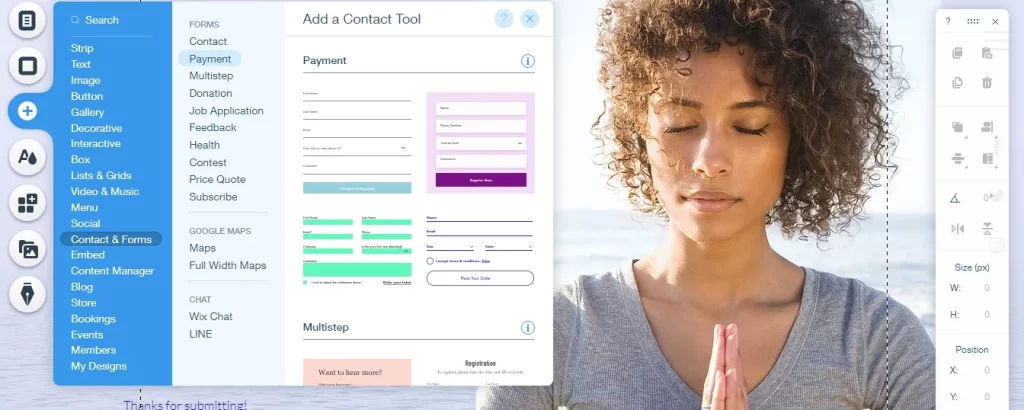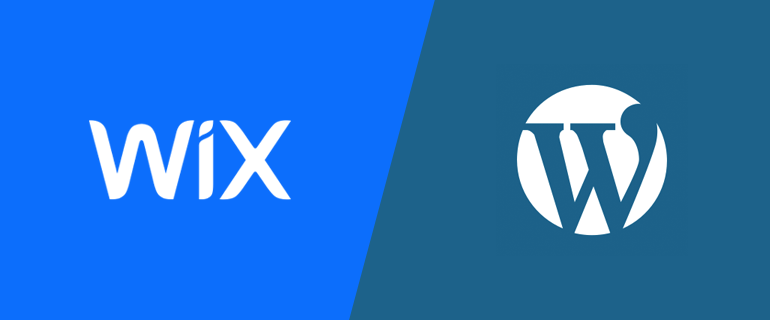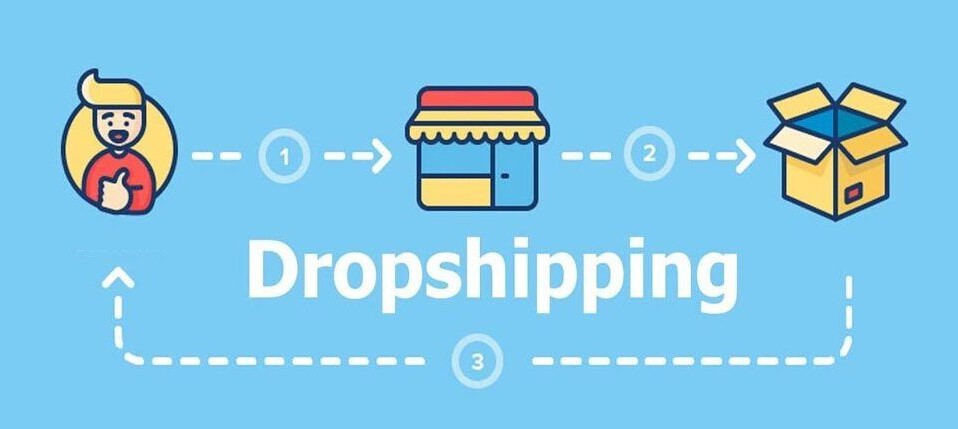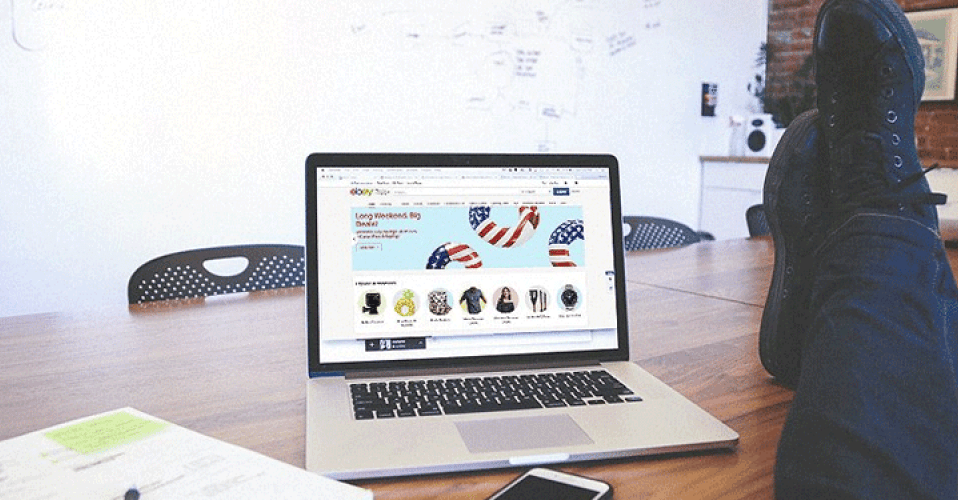Giriş – Wix Nedir?
Geleneksel kodlama yöntemiyle web sitenizi sıfırdan oluşturmak hiç bu kadar kolay bir fikir olmamıştı. Bu nedenle, bu makalede, web sitesi geliştirme sürecinizi kolaylaştırmak için yeni başlayanlar için güncel Wix site kurma rehberi size yardımcı olacaktır.
Ya bir web sitesi kurmak isteyen acemi biriyseniz ya da Wix’e yeni geçtiniz, şu soruların yanıtlarını alacaksınız:
- Wix.com nedir ve Wix nasıl çalışır;
- Wix web sitesi nasıl oluşturulur ve Wix web sitesi nasıl düzenlenir;
- İlham veren Wix web sitesi örnekleri nelerdir;
- Wix iyi mi?
- Wix ne için kullanılır?
Wix Site Kurma: Sıfırdan Bir Wix Web Sitesi Oluşturun
1. Hesabınızı Oluşturun
Öncelikle yapmanız gereken Wix ana sayfasındaki ‘ Başla ‘ seçeneğine tıklamak.
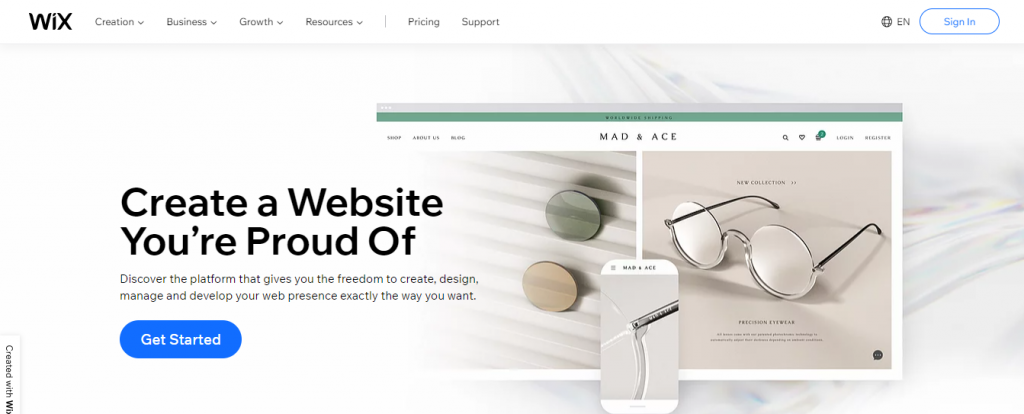
Ardından, web sitenizi başlatmak için kayıt formunu doldurmanız gerekiyor ve bu adımı tamamlamanız yalnızca birkaç dakikanızı alıyor. Spesifik olarak, e-posta adresinizi sağlamanız ve hesap şifrenizi oluşturmanız gerekecektir.
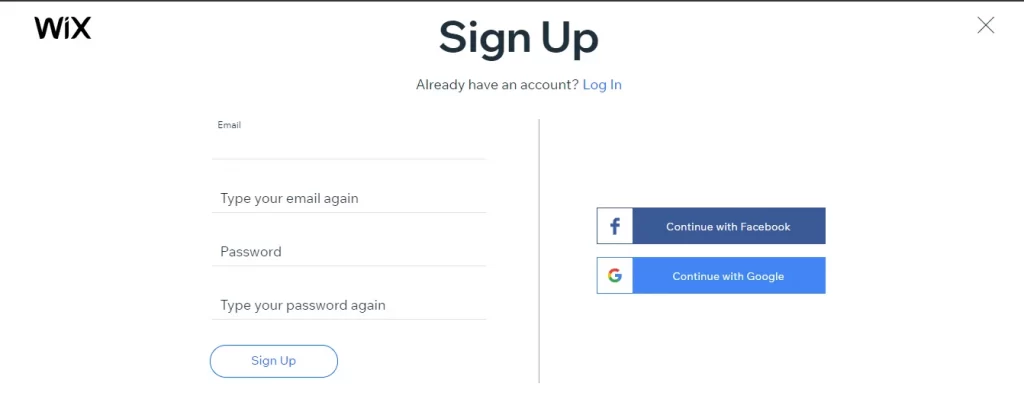
2. Wix’ten Başlangıç Anketinizi Tamamlayın.
Kayıt işleminden sonra Wix, web siteniz hakkında bazı temel bilgileri toplamak için hızlı bir anket doldurmanızı isteyecektir. Bu anket zorunlu olmadığı için atlayıp bir sonraki aşamaya geçebilirsiniz.
Ancak yine de bakmadan geçmemek gerekiyor. Dikkat çekici bir şekilde, web sitenizle ilgili ne kadar ayrıntılı bilgi gönderirseniz Wix’ten o kadar iyi hizmet deneyimi alırsınız.
3. Wix ADI ve Wix Editör: Hangi Sürümü Seçmelisiniz?
Şimdi, web sitenizin gelişimi için kullanmak üzere uygun Wix sürümünü seçmeniz gerekiyor. Şu anda Wix, kullanıcılara Wix ADI ve Wix Editor dahil olmak üzere iki resmi seçenek sunuyor.
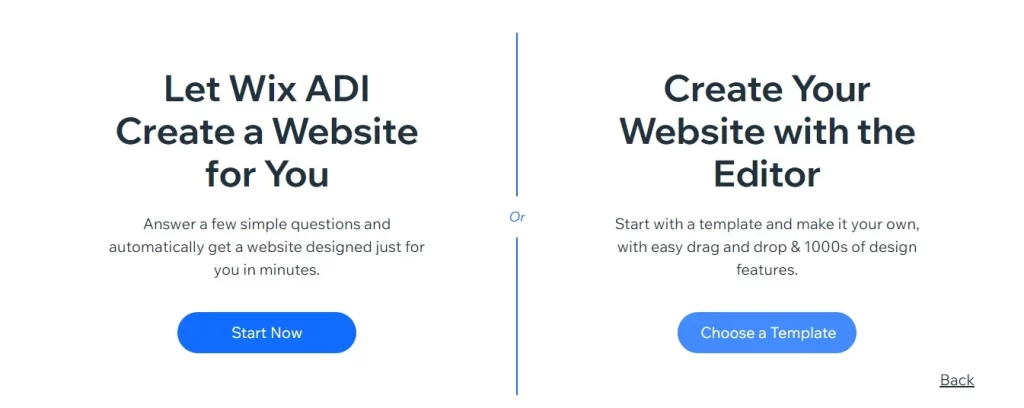
- Wix ADI’si
Wix ADI nedir diye merak ediyor olabilirsiniz. ” – Wix ADI, Wix Yapay Tasarım Zekası anlamına gelir . Adından da anlaşılacağı gibi, bu sürüm, kullanıcıların web sitelerini oluşturmalarına yardımcı olmak için makine öğrenimi algoritmalarını kullanır.
Yapmanız gereken, Wix açılır menülerinden bazı basit soruları yanıtlamak ve en sevdiğiniz web sitesi şablonunu seçmek. Beklentilerinizi anlayan Wix, dakikalar içinde sizin için otomatik olarak bir web sitesi oluşturacaktır.
Kulağa son derece kolay geliyor, değil mi? Ancak Wix ADI, önemli miktarda web sitesi özelleştirmesine ve uzantısına sahip değildir . Sonuç olarak, web sitenizi oluşturmak için harcadığınız zamanı en aza indirmek istiyorsanız, Wix ADI sizin için mükemmel bir çözümdür.
- Wix Editörü
Elbette Wix, müşterilerine web siteleri oluşturma konusunda en kullanıcı dostu deneyimi sunmak için elinden gelenin en iyisini yaptı. Sonuç olarak, hem Wix ADI hem de Wix Editor sürümlerinin kullanımı kolaydır.
Bununla birlikte, Wix Editor, web sitesi geliştirme projenize daha fazla çaba göstermenizi gerektirecektir. Bunun karşılığında, benzersiz web sitenizi oluşturmak ve onu kendiniz özelleştirmek için kapsamlı Wix araçlarını kullanabilirsiniz.
Öte yandan, hangisinin size uygun olduğuna karar veremiyorsanız, Wix ADI ve Wix Editor arasında ayrıntılı bir karşılaştırma yayınladık. Bu Wix web sitesi eğitiminde, size daha fazla özgürlük ve özelleştirme sağladığı için Wix Editor’ı nasıl kullanacağınızı anlatacağız.
Son zamanlarda Wix, ajansların ve geliştiricilerin bir Wix web sitesini daha etkili ve duyarlı bir şekilde oluşturmaları için yenilikçi bir çözüm başlattı. Kesinlikle Wix Editor X‘i tercih edebilirsiniz.
Wix Site Kurma: Bir Şablon Seçin
Web sitesi oluşturma sürecinize başlamak için önce bir web sitesi şablonu seçmeniz gerekir. Neyse ki Wix, aşağıdakiler de dahil olmak üzere farklı bölümlere ayrılmış çeşitli tasarım seçeneklerine yaklaşabilmenizi sağlar:
- İş hizmetleri
- Mağaza
- Yaratıcı
- Toplum
- Blog
Daha da önemlisi, Wix web şablonunu değiştiremeyeceğiniz için başlangıçtaki amacınıza tam olarak uyan şablonu seçtiğinizden emin olun.
İnanılmaz sayıda şablon sizi bunalttıysa, web siteniz için en güzel ve profesyonel Wix şablonları seçimlerimizi kaçırmayın.
Wix Site Kurma: Sitenizi Özelleştirin
1. Wix’te Metin Düzenleme ve Bölüm Ekleme Nasıl Yapılır?
Web sitesi şablonunuzu seçtikten sonra yönetici panosuna yönlendirileceksiniz. Şu andan itibaren, web sitenize bölüm eklemeye ve düzenlemeye başlayabilirsiniz. ‘ Menü ve Sayfa ‘ seçeneğine tıklayarak , web sitesinin ana sayfa, blog, bize ulaşın vb. gibi farklı sayfalarına erişebilir, bunları yönetebilir ve değiştirebilirsiniz.
Web sitenizin ana başlığını değiştirmek istiyorsanız, üzerine çift tıklamanız yeterlidir. Özellikle, temalar, kalın, madde işaretleri, satır aralığı ve SEO gibi faktörler üzerinde bazı değişiklikler yapmanızı sağlayan ‘ Metin Ayarları ‘ kutusunu göreceksiniz.
İlk olarak, sağ menü çubuğunda bir bölümün boyutlarını ve konumlarını düzenleyebilirsiniz. İkincisi, yapmanız gereken bir düzene iki kez tıklamak. Ardından, ‘ Boyut ‘ kutusunu ve ‘ Konum ‘ kutusunu yeni dizinlerle doldurun ve bölümünüzü başarıyla değiştirebilirsiniz.
Aşağıda sayfa bileşenlerinizi düzenleme talimatı verilmiştir, ancak web sitenize yeni öğeler eklemeye ne dersiniz? Peki, sol menü çubuğundaki ‘ Uygulama ‘ simgesini kullanmanın zamanı geldi . Üzerine tıklayın ve web sitenize eklenebilecek bir dizi işlevsel öğe göreceksiniz.
Bir ödeme formu oluşturmak istiyorsanız ‘ Contacts & Forms ‘ etiketini seçin ve ‘ Payment ‘ alt etiketini seçin. Ardından, seçtiğiniz şablonu sayfanızda görünmesini istediğiniz yere sürükleyin.
Değişiklikleri geri almak veya yeniden yapmak isterseniz, üst çubuktaki ok şeklindeki simgelere tıklayın.
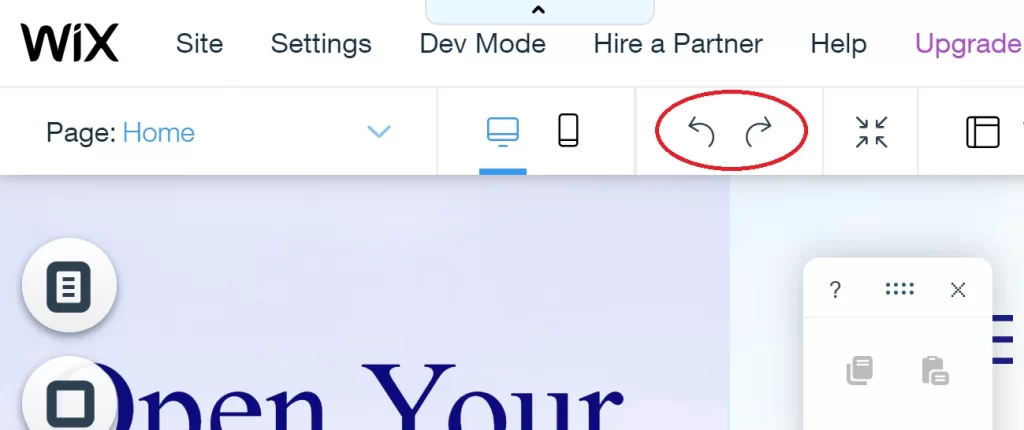
2. Wix’e Yazı Tipi Ekleme ve Renk Seçimi Nasıl Yapılır?
Kuşkusuz renk, müşterilerin bir markayı nasıl algıladıklarını etkileyebilecek güçlü bir faktördür . Bu nedenle, web siteniz için doğru renk temasını seçtiğinizden emin olmanız gerekir. Yalnızca çevrimiçi marka benzersizliğinizi göstermekle kalmamalı, aynı zamanda kitlelerinizi olumlu yönde etkilemelidir.
Neyse ki Wix, farklı renk kombinasyonlarıyla mevcut temalar sağlıyor. ‘ Tema Yöneticisi ‘ simgesine tıklayın ve ardından ‘ Temayı Değiştir’i seçin , artık web siteniz için kullanmak üzere renkli bir tema listesine erişebilirsiniz. Ardından, sizin için en iyi seçeneği seçmeniz gerekir.
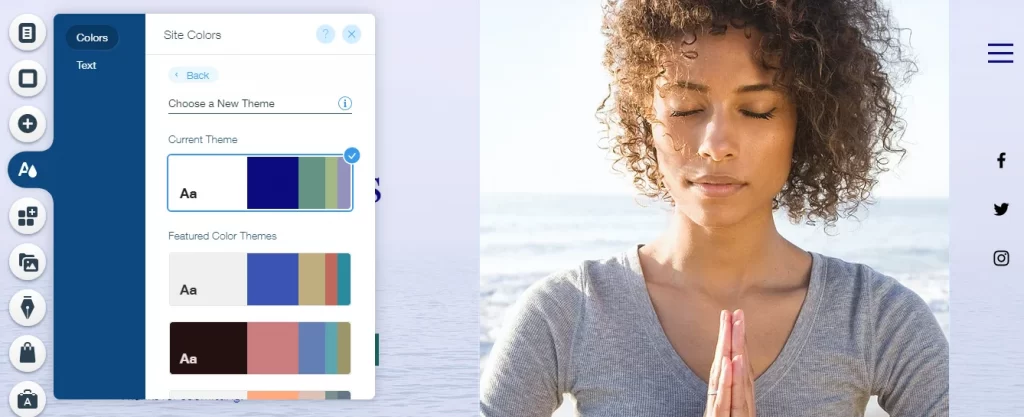
Tema renginizi düzenlemek istiyorsanız, su damlası simgesine sahip bir düğme seçmeniz yeterlidir. Özellikle, bireysel renkleri ayarlamanıza izin verir.
Çekici tema renklerinin yanı sıra Wix, metin sürümünüz için kullanılan sayısız yazı tipine de sahiptir. Ekrandaki herhangi bir yazıya çift tıklayın, ardından yazı tipi listesinden size uygun yazı tipini seçin.
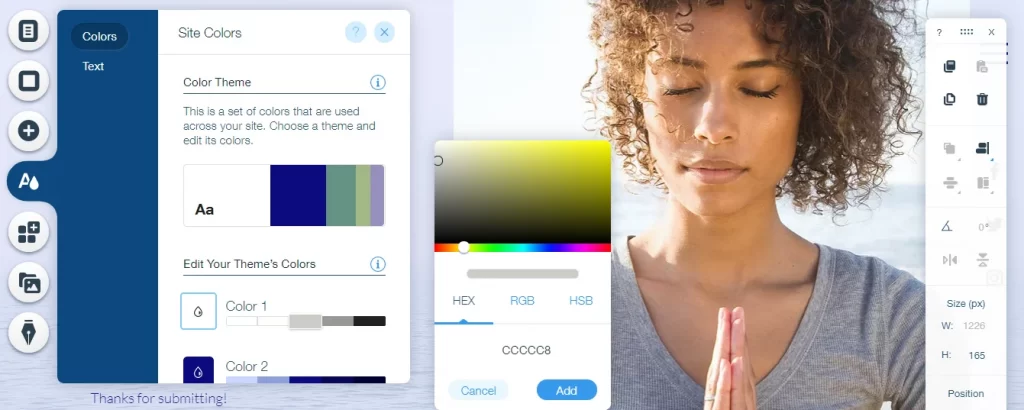
3. Resim ve Galeriler Nasıl Yüklenir?
Web sitenize yüklemek için profesyonel ve çekici resimler mi arıyorsunuz? Bu, Wix’in kullanışlı olduğu zamandır. Şu anda, stok görseller, videolar, illüstrasyonlar ve vektör sanatlar vb. gibi önemli sayıda görsel materyale sahiptir. Ayrıca, iyi haber şu ki, bunların kullanımı tamamen ücretsizdir.
Sol menü çubuğundaki ‘ Medya ‘ simgesini seçin ve aşağı kaydırın, Wix görselleri, Wix videoları, Shutterstock görselleri ve Shutterstock videoları gibi farklı malzeme kategorileri göreceksiniz.
Her birini detaylı olarak görmek isterseniz, ‘ Daha Fazla Göster ‘ butonuna tıklamanız yeterlidir. Ardından, tek bir koleksiyona yönlendirileceksiniz.
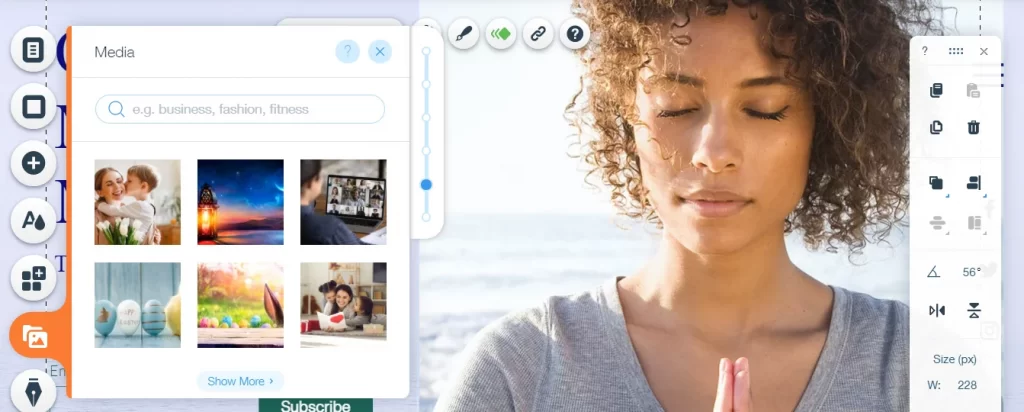
Bununla birlikte, albümden bir parçayı nasıl seçer ve web sitenizde yayınlarsınız? Çok basit, favori resminize tıklayın ve ‘Sayfaya ekle’yi seçin . Artık web sitenizi sanatsal olarak dekore edebilirsiniz.
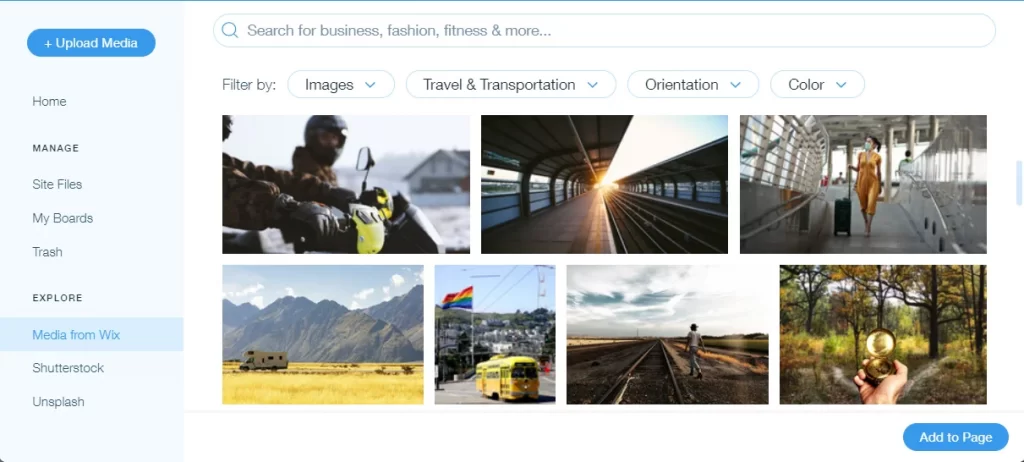
Ayrıca Wix, Shutterstock’tan bir görsel seçtiğinizde doğrudan Shutterstock için ödeme yapmanıza da olanak tanır. Shutterstock’tan ürün seçtikten sonra sağ alt köşedeki “ Resim Satın Al ” butonunu seçin ve ödeme formunu doldurun.
Mevcut medya materyallerinizi yüklemek ve kullanmak isterseniz, ‘ +Medya Yükle ‘ düğmesine tıklayın. Artık masaüstünüz, Google Drive ve Dropbox gibi çeşitli seçeneklerden kaynaklarınızı seçebilirsiniz.
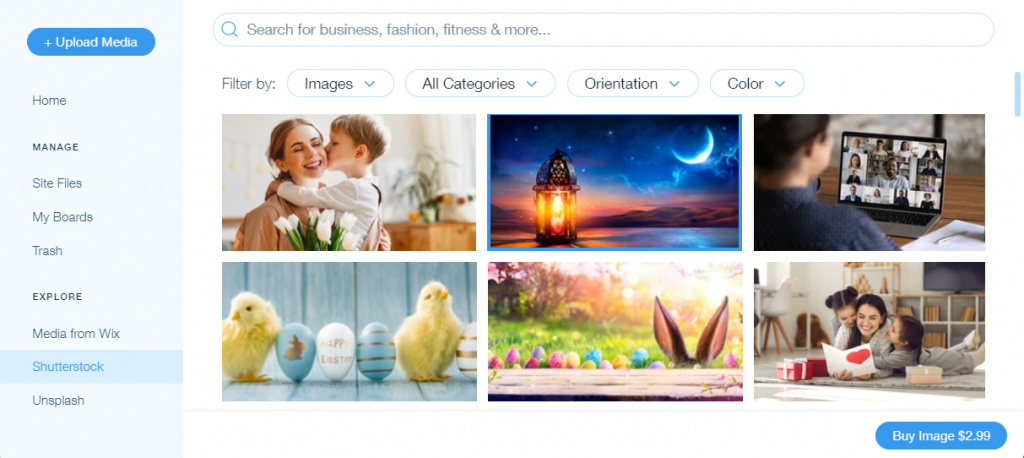
Görüntüler, insan duyguları ve hayal gücü ile iyi bir şekilde bağlantılıdır. Kuşkusuz, ziyaretçilerin dikkatini bir web sitesinin diğer bileşenlerinden daha hızlı çekerler. Ayrıca, Alt özelliklerini de optimize ederseniz, sayfanızın SEO sıralamasını yükseltebilirler.
Buna göre, görsel çekiciliği artırmak ve daha fazla web trafiği elde etmek için web sitenize bir resim galerisi eklemeyi düşünmelisiniz. Şu anda Wix, kullanmanız için birkaç galeri şablonu sağlar. Daha fazla ayrıntı için ‘ Ekle ‘ düğmesini tıklayın ve ‘ Galeri ‘yi seçin, galerinin aşağıdakileri içeren 5 versiyonunu göreceksiniz:
- Önerilen: Wix, resim galerileri oluşturmak için iki şablon önerir.
- Profesyonel Galeriler: Metinler, fotoğraflar ve videolar gibi tüm öğeler galerinizde en yüksek nitelikleriyle gösterilecektir.
- Izgara Galerileri: Galerinizi çeşitli alt kutulara bölün. Bu nedenle, ziyaretçiler, üzerindeki tüm bireysel görüntülere net bir genel bakışa sahip olacaklar.
- Kaydırıcı Galeriler: Bir sunum slaydı gibi , bu galeri resimlerinizi tek tek gösterecektir. Böylece web siteniz daha canlı hale gelecektir.
- Daha Fazla Galeri: Bu seçeneği seçerek, ilginç efektler ve animasyonlar içeren diğer galerileri bulabilirsiniz.
Uygun bir galeri şablonu bulduktan sonra, onu kategoriden sürükleyin ve sayfanızda görünmesini istediğiniz yere bırakın. Sonuç olarak, dakikalar içinde harika bir galeriye sahip olacaksınız.
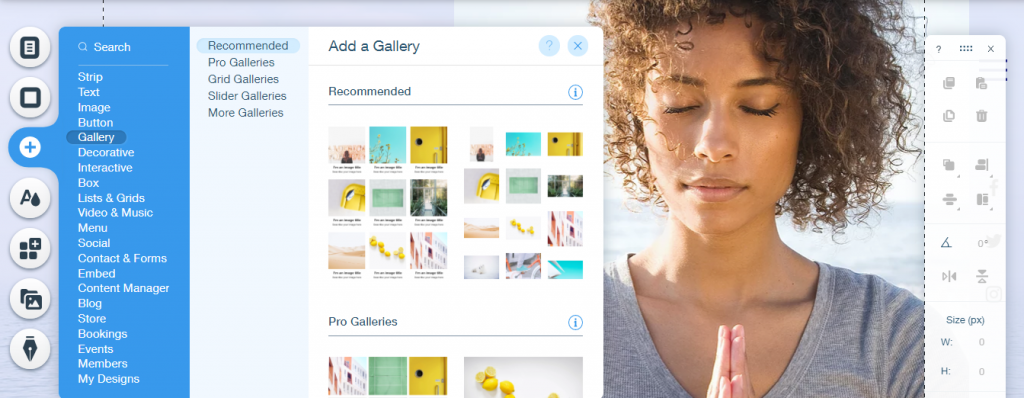
Wix Site Kurma: Sayfalar Oluşturun
Web siteniz için sayfalar oluşturmak için ‘ Menü ve Sayfalar ‘a tıklayın. Ardından, ‘ Site Menüsü ‘ bölümünde ‘ + Sayfa Ekle ‘yi seçin. Artık yeni sayfanız için mevcut herhangi bir şablonu seçebilir veya ‘ + Boş Sayfa ‘yı seçerek sıfırdan oluşturabilirsiniz.
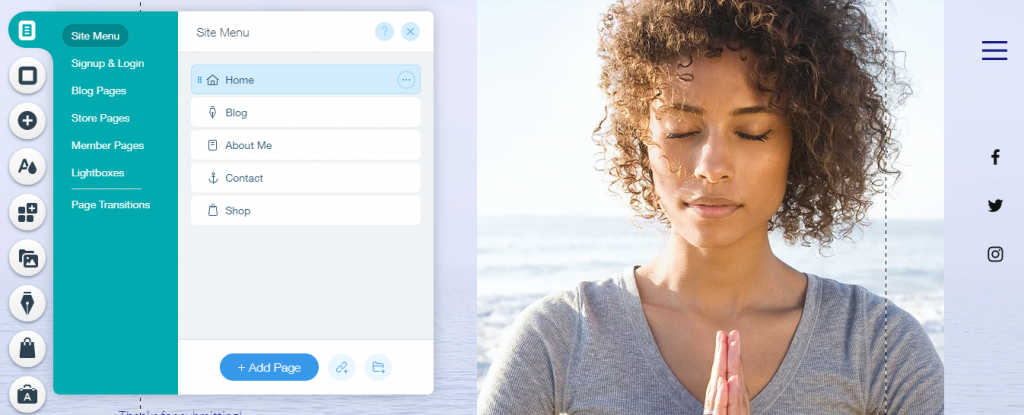
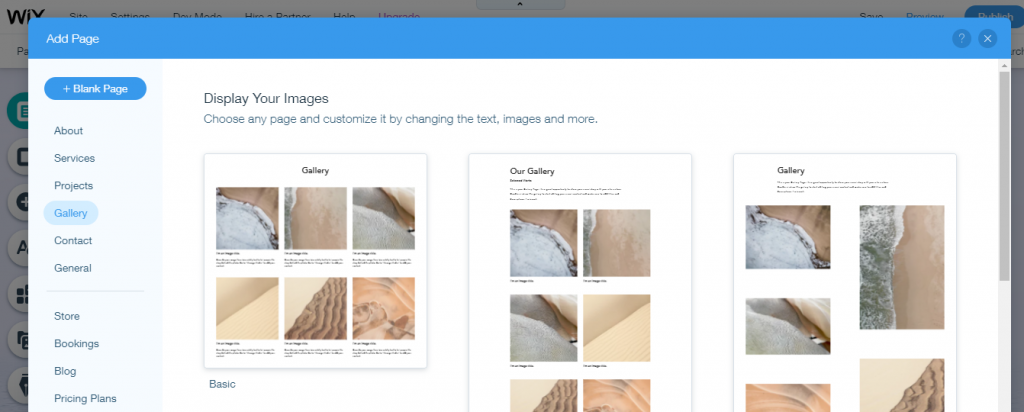
Wix Site Kurma: Web Sitenizi Mobil Uyumlu Hale Getirin
İnternet kullanıcılarının % 5’inin, düşük kaliteli tasarıma sahip bir web sitesini mobil cihazlarda tavsiye etmeyeceğini biliyor muydunuz? Bu nedenle, gerçekten web sitenizin mobil uyumluluğunu optimize etmeye odaklanmalısınız. Neyse ki Wix ile web arayüzünüzü masaüstünden mobil sürüme geçirebilirsiniz. Özellikle üst yatay çubukta bulunan mobil ikonunun üzerine gelip seçtiğinizde web sitenizin mobil ekrandan görüntülendiğini göreceksiniz.
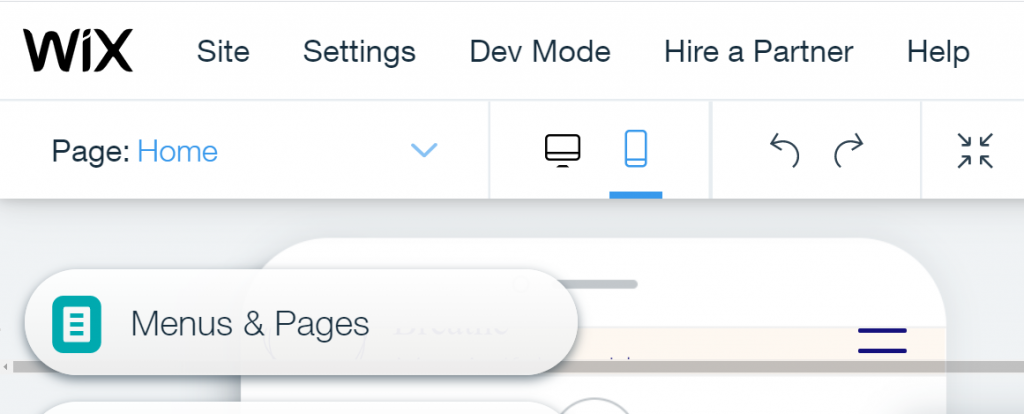
Özellikle Wix mobil düzenleyici, masaüstü sürümünde web sitenizi etkilemeden bileşenleri düzenlemenize ve eklemenize olanak tanır.
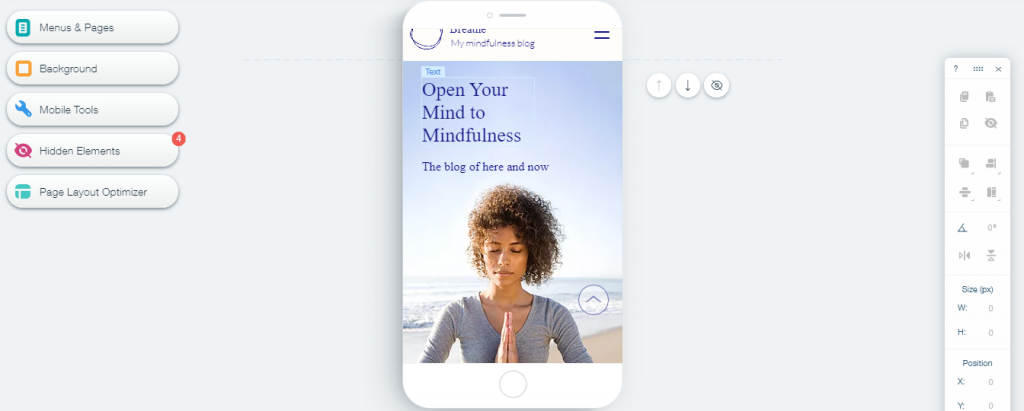
Wix Site Kurma: Belirli Site İşlevselliği Ekleme
1. Wix Blog Eğitimi
İlk olarak, kalem şeklindeki simgeye tıklayıp ‘ Şimdi Ekle ‘ düğmesini seçerek blog sayfanızın kurulumunu gerçekleştirebilirsiniz . Ardından, ‘ Blog Yöneticisi ‘ne tıklayın ve web siteniz için blog gönderileri yazmaya başlamak için ‘ Bir Gönderi Oluştur ‘ seçeneğini seçin.
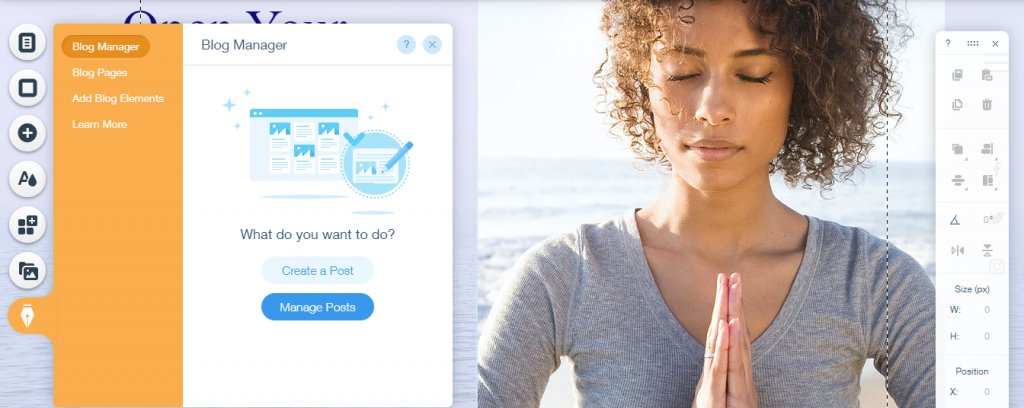
Blogunuzu yönetmek istiyorsanız, ‘ Gönderileri Yönet’i seçin . Ardından, gösterge panosu yayınlarınızın yayınlanmış, taslaklar, planlanmış ve çöp kutusu gibi tüm durumlarını açıkça gösterecektir.
Ek olarak, ‘ Blog Öğeleri Ekle’yi seçerek web sitenize etiket bulutu, kategori menüsü, özel besleme, son gönderi beslemesi vb. gibi bazı blog faktörleri ekleyebilirsiniz .
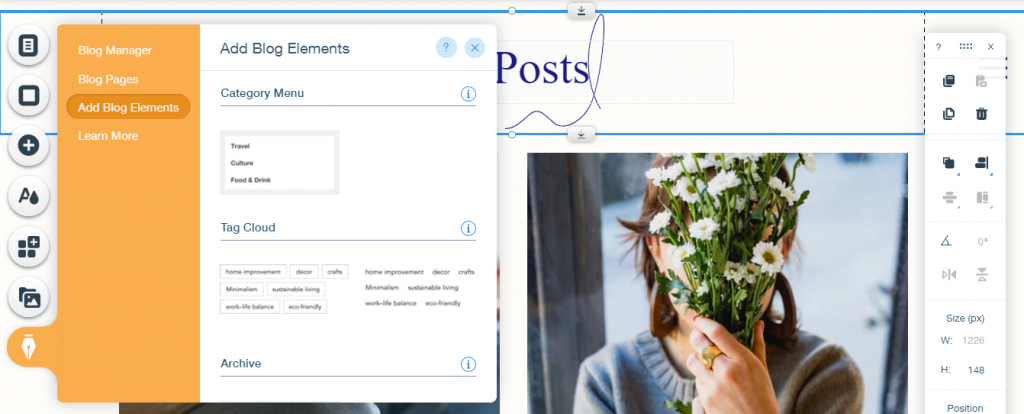
2. Wix Çevrimiçi Mağaza
Şu anda, etkileyici bir sayı olan Wix tarafından barındırılan 1.466.207 canlı mağaza var. Wix E-ticaret’in Shopify veya Squarespace gibi diğer platformlara göre temel avantajı basitliğinden gelir. Temel olarak, çevrimiçi mağazanızı kolayca işletmenize yardımcı olan mağaza yönetimi, mağaza analitiği ve dijital pazarlama gibi e-ticaret özelliklerine sahiptir.
Çok sayıda web sitesi şablonu ve web sitenize eklenebilecek ek özellikler ile Wix, e-ticaret işinizi başlatmak için gerçekten doğru seçenektir. Halihazırda bir çevrimiçi mağazanız varsa, iyi haber şu ki Wix’e geçiş gerçekten çok basit .
Wix sitenize e-Ticaret işlevi eklemek için sol menü çubuğundaki ‘ + ‘ simgesine tıklayın ve eklentiler listesinden ‘ Mağaza ‘ seçeneğini seçin. Ardından, ‘ Siteye Ekle ‘ düğmesini seçin ve e-Ticaret sitenizi geliştirmeye başlayabilirsiniz.
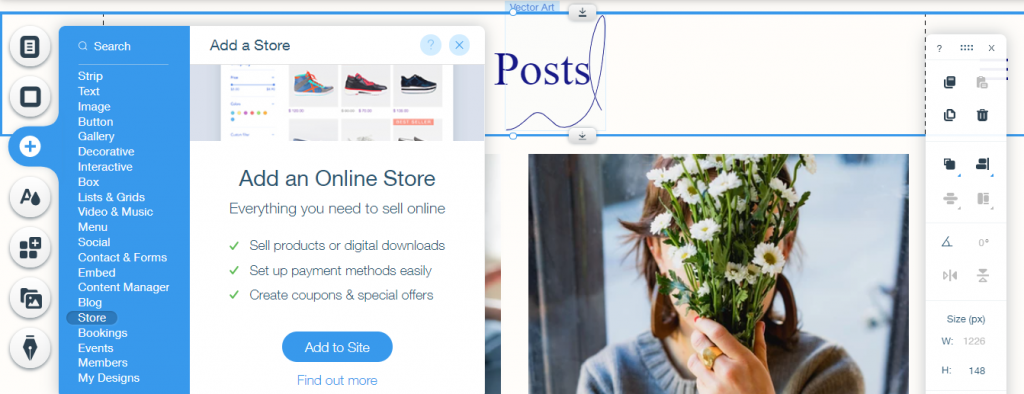
Artık ‘ Mağazam ‘ düğmesini seçebilir ve ürünler, ödeme yöntemleri, ürün galerisi, sepete ekle düğmesi gibi farklı mağaza bileşenlerini değiştirebilirsiniz.
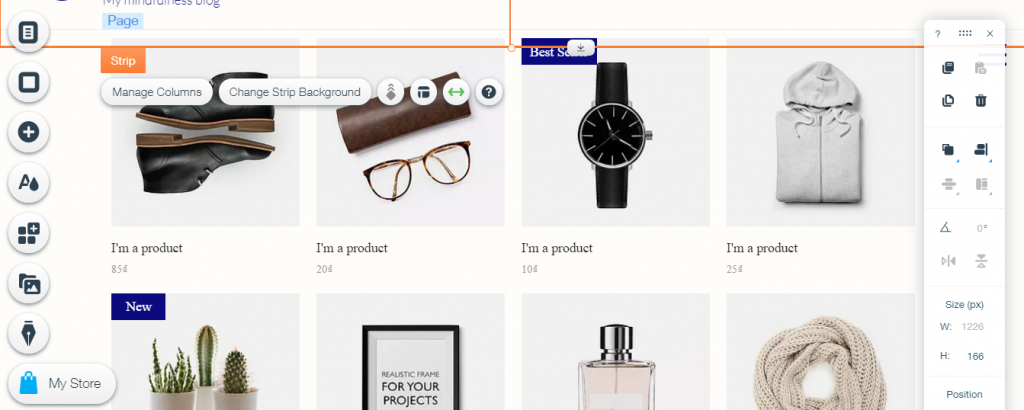
Wix Site Kurma: Daha Fazla Uygulama Ekleyin
Wix, Wix sitenizin özelleştirme olanaklarını güçlendirmek için sayısız uygulama içeren bir uygulama pazarına sahiptir . Ekranınızın sol tarafında ‘ Uygulama Ekle’yi seçin ve sitenize eklemek istediğiniz işlevselliği aramaya başlayın. Yükleme işlemi çok basittir çünkü bir uygulamaya tıklamanız ve web sitenizde etkinleştirmek için ‘ Siteye Ekle’yi seçmeniz yeterlidir .
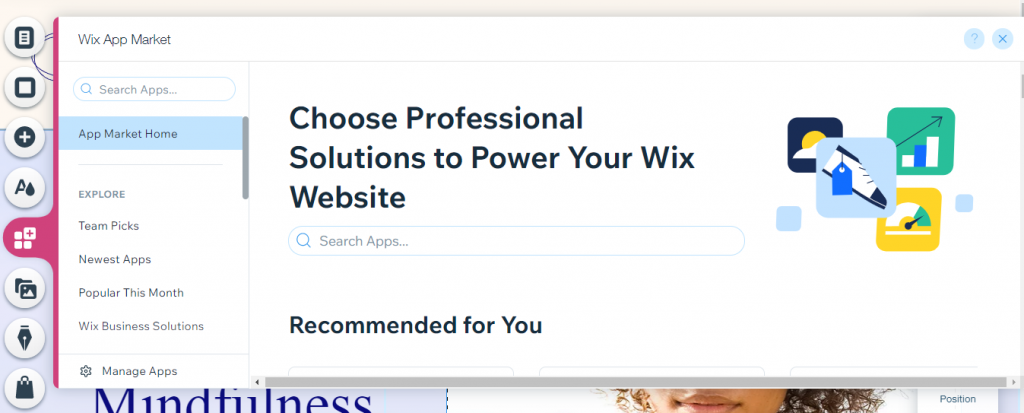
Wix Site Kurma: Arama Motorları İçin Optimize Edin
Wix’in ekibi, WordPress ve Weebly ile rekabet edebilmek için SEO özelliğini geliştirmek için çok çaba sarf etti. Temel olarak, meta başlık, meta açıklama URL’leri, resim alt vb. gibi temel SEO işlevlerini kapsar .
Web sitenizdeki her sayfa için SEO’yu optimize etmeye başlamak için, ‘ Menü ve Sayfalar’ı seçin ve ‘ Site Menüsü’ne tıklayın . Ardından değişiklik yapmak istediğiniz sayfanın üzerine gelin, sağ köşedeki daire simgesini seçin ve Ayarlar’ı seçin. Şimdi, web sitenizle ilgili düzenleyebileceğiniz 3 ana SEO bölümü var:
- SEO (Google) : Google arama sayfasında görüntülenen SEO faktörleri.
- Sosyal Paylaşımlar : Sosyal medya kanallarında paylaşılacak içerikler.
- Gelişmiş SEO : Yapılandırılmış veri ve meta etiket baskısı (Wix, bu etiketleri yalnızca SEO uzmanlarının değiştirebilmesini önerir).
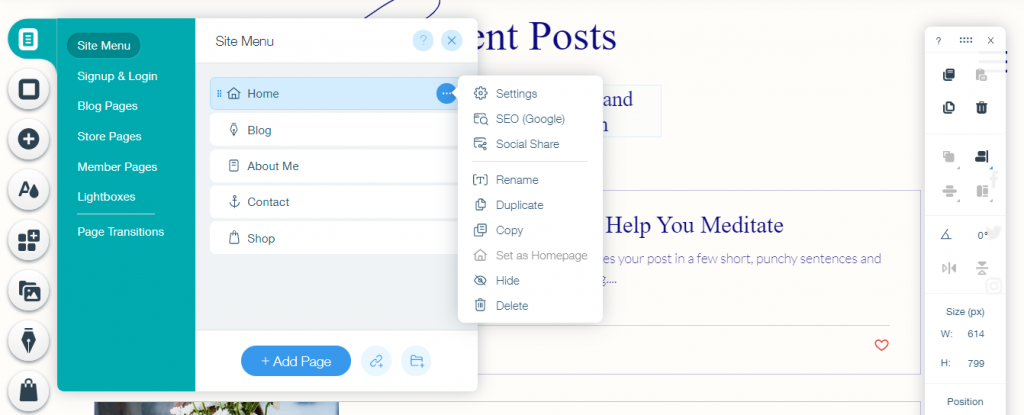
Bir blog gönderisini oluştururken veya düzenlerken SEO bileşenlerini ayarlamak için sol menü çubuğundan ‘ SEO ‘ seçeneğini seçmeniz yeterlidir. Ardından, SEO faktörlerini değiştirmeye başlayabilirsiniz.
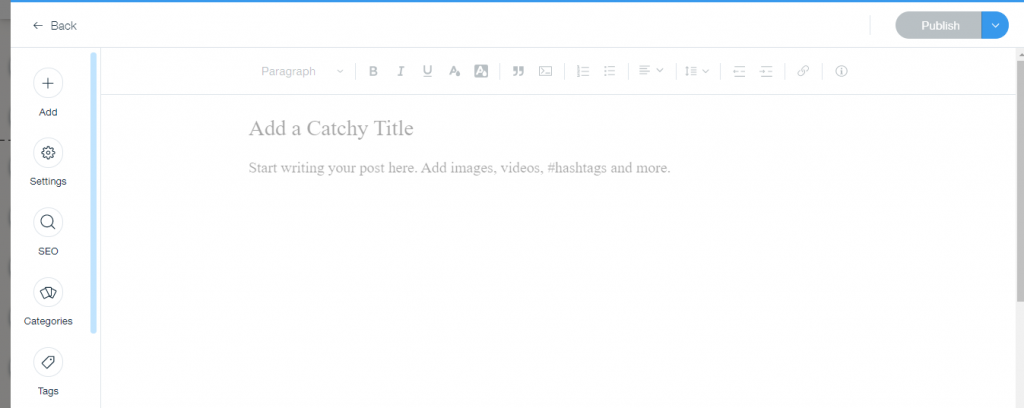
Gönderinizdeki bir görsele tıkladığınızda, yatay çubuktaki küçük dişli şeklindeki simgeyi seçerek onun için başlık ve alt metin ekleyebilirsiniz. Benzer şekilde bu yöntem web sitenizin farklı sayfalarındaki diğer görsellere de uygulanmaktadır.
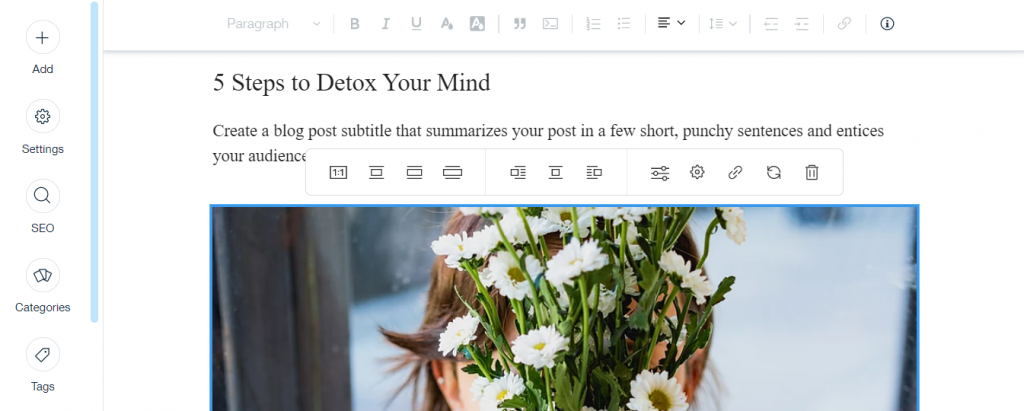
Wix Site Kurma: Bir Alan Adı Seçin
İyi bir alan adı markanızı yansıtır, basit, kısa ve hatırlaması kolaydır. Yukarıdaki kriterleri karşılayan bir alan adı, müşterilerin tam URL’yi yazmasına ve web sitenizi bir anda bulmasına yardımcı olur.
Henüz işletmenizin adını bulamadıysanız, şimdi bunu yapmanın zamanı geldi. Halihazırda bir alan adınız varsa, Wix sadece bir tıklama ile mevcut olanı bağlamanıza yardımcı olur.
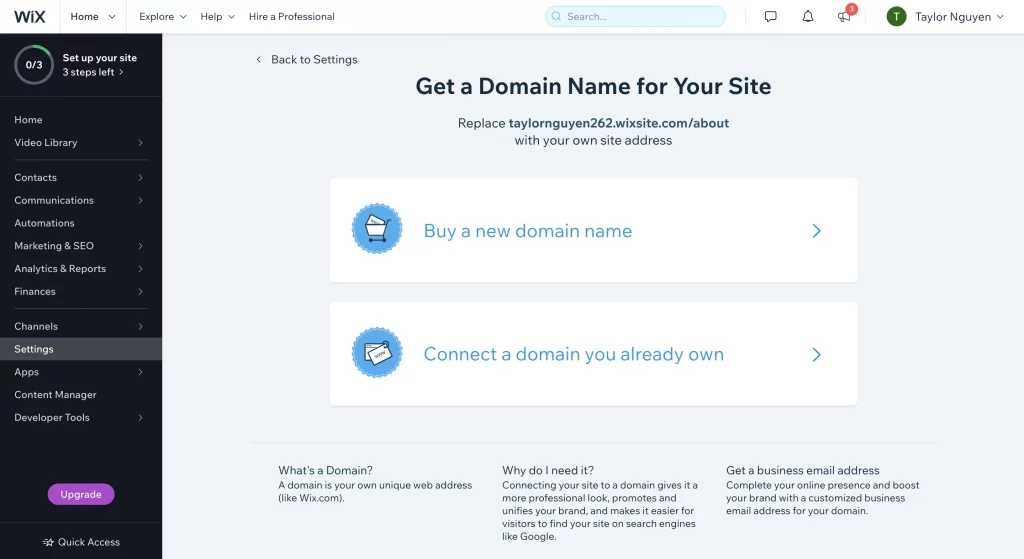
Aslında, Wix kullanıcıları, alan kullanılabilirliğini kontrol ettikten sonra Wix’ten veya başka bir sağlayıcıdan bir alan satın alabilir.

Premium plana yükselttiğinizde, aşağıdaki alan uzantılarıyla 1 yıl boyunca ücretsiz alan adı alabilirsiniz : .com, .net, .org, .info, .biz, .rocks, .pictures, .co.uk, .club, . space, .xyz.
Wix Site Kurma: Bir Plan Seçin ve Yayınlayın!
Önceki tüm adımları ayarlamayı bitirdikten sonra , web sitenizi yayınlanmadan önce kontrol etmek için ‘ Önizleme’yi seçin.
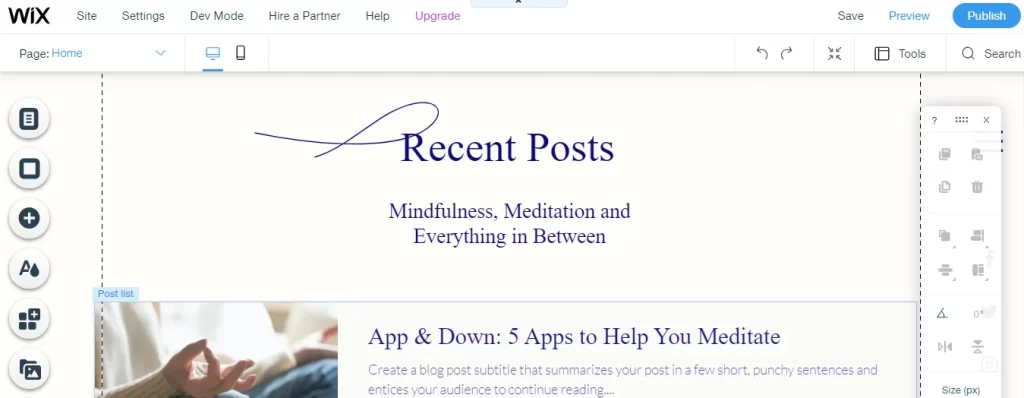
Ardından, her şey mükemmelse sitenizi yayınlamak için uygun bir Wix fiyatlandırma planı seçin.
Wix web sitesi ne kadar? Wix’i kullanmak ücretsiz mi? – Aslında evet, eğer Wix reklamları ve banner’ları ve etki alanınızdaki düzenlenemez bir kısım için sakıncası yoksa evet.
Ayrıca Wix, 4,5$ ile 35$/ay arasında değişen 7 fiyatlandırma planı sunuyor. Spesifik olarak 2 ana kategoriye ayrılırlar: Wix web sitesi planları ve e-Ticaret planları. Wix için ne kadar çok ödeme yaparsanız, onlardan o kadar gelişmiş özellikler alırsınız.
| Wix Web Sitesi Premium Planları | ||
| Premium | Sınırsız | VIP |
| 8.5$/ay | 12.5$/ay | 24.5$/ay |
| Wix İş ve e-Ticaret Planları | ||
| Temel | Sınırsız | VIP |
| 17$/ay | 25$/ay | 35$/ay |
Wix ile ilgili daha detaylı fiyat bilgisi için Wix fiyatlandırması yazımıza göz atabilirsiniz.
Tüm adımları tamamladıktan sonra , çalışmanızı resmi olarak göstermek için ‘Yayınla’ ya tıklayın.
Wix ile Yapılmış 10 Web Sitesi Örneği
Diğer Wix web sitelerinin nasıl göründüğünü merak ediyorsanız ve Wix web sitesi oluşturmak için ilham arıyorsanız, aşağıdaki göz kamaştırıcı Wix web sitesi örnekleri listesini keşfedin ve kendinizinkini oluşturun.
- Bandsintown
- CEVAP VERMEK
- UNICEF
- Otterbein
- PBS ÇOCUKLAR
- Hayvan Müziği
- ravin yapay zekası
- Bowlz’u dürt
- Kunstrukt
- TerraLiving
Wix Hakkında Sıkça Sorulan Sorular
1. Wix nasıl kullanılır?
- Wix sitesine gidin
- Facebook veya Google üzerinden kaydolun veya e-posta adresinizi girin ve şifrenizi ayarlayın
- ” + Yeni Site Oluştur ” u tıklayın
- Tercihlerinize göre Wix ADI veya Wix Editor’ı seçin
- Wix Editor’ı seçerseniz uygun temayı seçin
- Wix ADI’yi seçerseniz soruları yanıtlayın
- Wix App Market’ten uygulama ekleyin
Bundan sonra, çarpıcı bir site oluşturmak için bu Wix kılavuzunu izleyin.
2. Wix sitesi nedir?
Wix, herkesin herhangi bir teknik veya kodlama becerisi uygulamadan bir web sitesi, blog ve hatta bir eStore oluşturmasına uygun, SEO dostu bir web sitesi oluşturucusudur.
Wix.com’da bir hesap açtıktan hemen sonra zahmetsizce bir Wix sitesi oluşturabilirsiniz. Wix ayrıca size en kısa sürede bir web sitesi kurmanıza yardımcı olacak bir AI oluşturucu ve bir manuel oluşturucu sunar.
3. Wix banner’ından nasıl kurtulurum?
Wix’te premium plan satın aldıktan hemen sonra Wix banner’ını kaldırabilirsiniz.
Lütfen Connect Domain planının Reklamları kaldırmanıza izin vermediğini unutmayın, bu nedenle daha yüksek bir plan seçmeyi düşünün.
4. Wix’te web sitesi adı nasıl değiştirilir?
Wix kontrol panelinde Wix web sitesi adını zahmetsizce değiştirebilirsiniz. İlk önce “ Site Eylemleri ” ni tıklayın, ardından “ Siteyi Yeniden Adlandır ” ı seçin. Siteniz için yeni adı girdikten sonra , değişikliği kaydetmek için “ Yeniden Adlandır ”a tıklayın.
5. Wix’te URL nasıl değiştirilir?
- Sayfa Menüsüne Girin .
- Ayarlar simgesini tıklayın .
- Sekme Sayfası SEO .
- Mevcut adı yenisiyle değiştirin.
6. Wix şablonu nasıl değiştirilir?
Wix’te bir şablon seçtikten sonra geçiş yapamazsınız. Ancak, beğendiğiniz şablonu simüle etmek için mevcut sitenizdeki herhangi bir öğeyi taşıyabilirsiniz.
Wix Site Kurma Eğitimi: Son Sözler
Genel olarak, Wix web sitenizi oluşturmak için size fazla zaman ve çaba harcamaz. Çalıştırması zor değildir ve yeni başlayanlar bile kolayca halledebilir.
Bu Wix öğreticisinin size web sitesi geliştirme projenizle ilgili değerli temel bilgiler sağladığını umuyoruz.